word制作横线稿纸不要边框的教程
时间:2023-08-28 09:33:50作者:极光下载站人气:453
word软件是大部分用户很熟悉的一款文档编辑软件了,用户一般会用来编写文章、完成工作报告或是设置文档格式等,只要是关于文字的编辑问题都可以很好的在word软件中来解决,给用户带来了不少的帮助,当用户在word软件中编辑文档文件时,有时需要在页面上添加上一行一行的横线来制作横线稿纸样式,但是用户不想要稿纸的边框线,需要将其去除,却不知道怎么来操作实现,其实这个问题是很好解决的,用户直接在菜单栏中利用插入表格功能来进行设置,接着在将其中的左右边框和内部竖框线去除即可,那么接下来就让小编来向大家分享一下word制作横线稿纸不要边框的方法教程吧,希望用户能够喜欢。
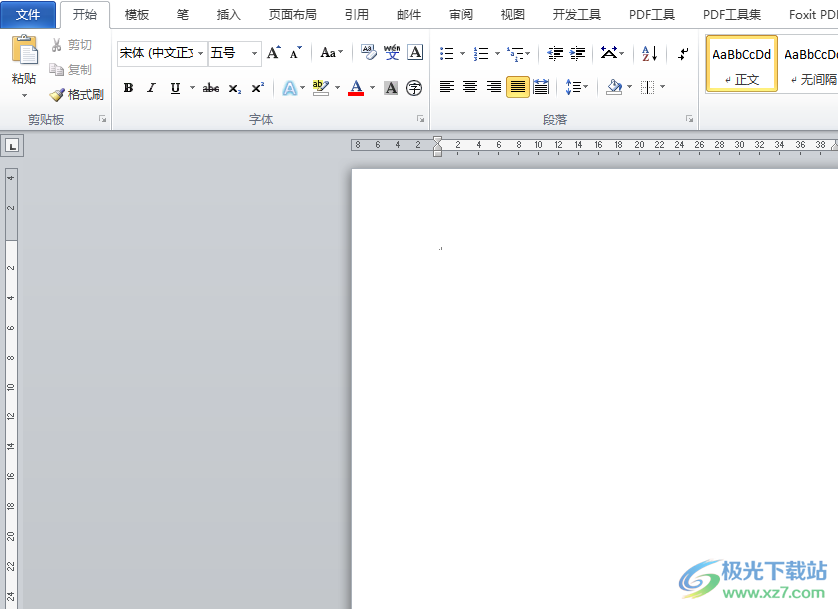
方法步骤
1.用户打开word软件,并来到文档文件的编辑页面上来进行设置
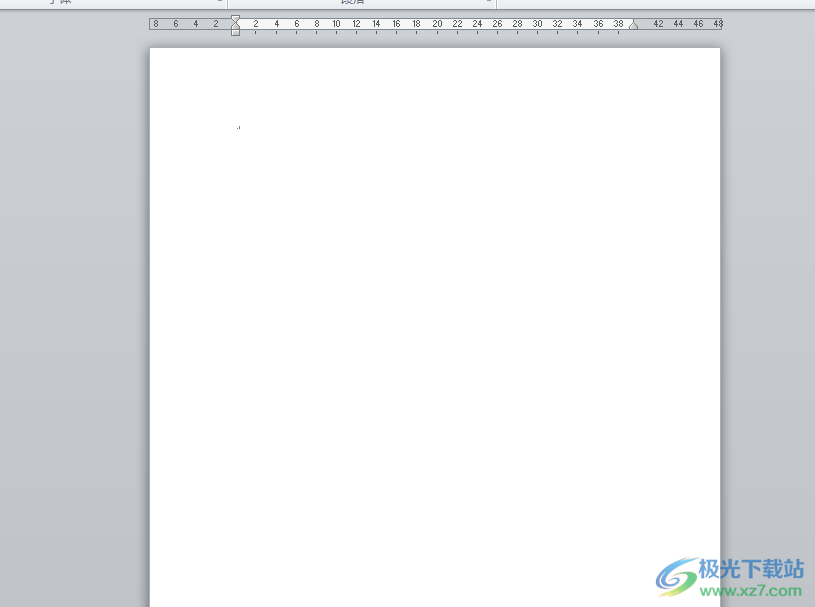
2.在页面上方的菜单栏中点击插入选项,将会显示出相关的选项卡,用户选择其中的表格选项
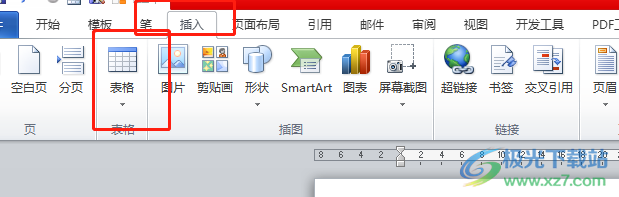
3.这时将会弹出下拉选项卡,用户从中设置好表格的行数和列数后将其添加到页面上,并对表格行高和列宽进行简单的设置
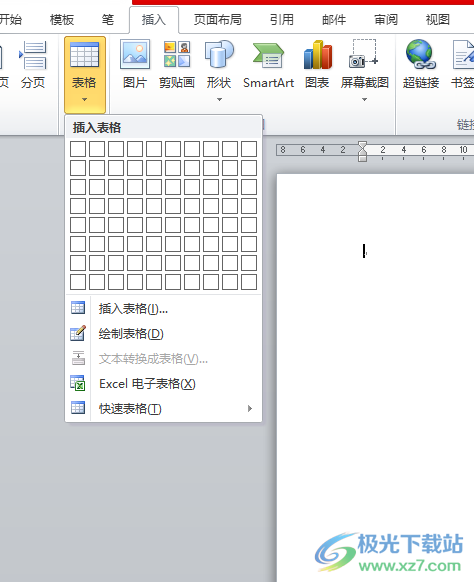
4.接着用户在菜单栏中点击表格工具的设计选项,在弹出来的下拉选项卡中,用户选择其中的边框选项

5.可以看到弹出来的下拉选项卡,用户选择其中的左框线、右框线以及内部竖框线选项来去除稿纸边框
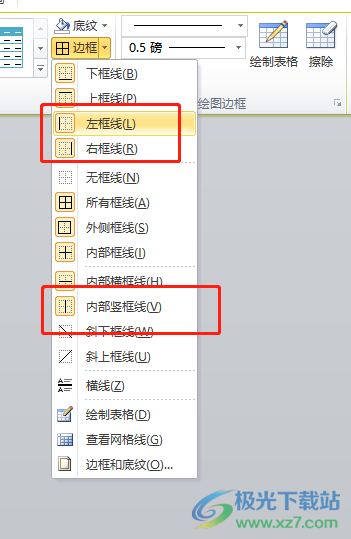
6.完成上述操作后,用户就可以在页面上成功获得横线稿纸,并且稿纸没有边框
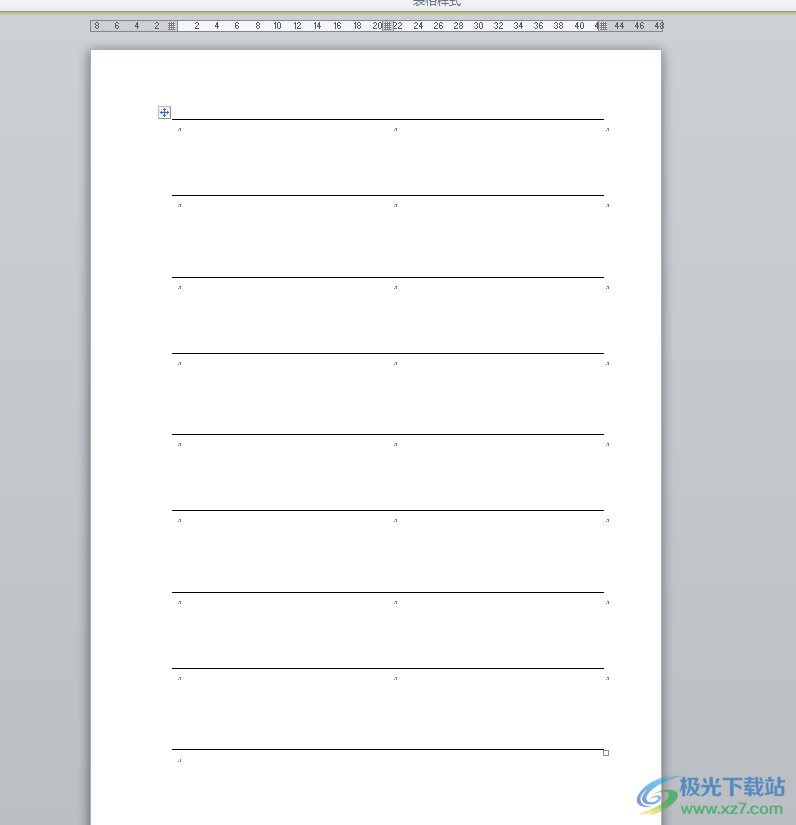
以上就是小编对用户提出问题整理出来的方法步骤,用户从中知道了直接利用插入表格功能来实现横线稿纸的制作,接着再利用其中的边框功能来去除左右横线和内部竖框线即可解决问题,详细的操作过程已经整理出来了,感兴趣的用户快来试试看吧。

大小:60.68 MB版本:1.1.2.0环境:WinAll, WinXP, Win7
- 进入下载
相关推荐
相关下载
热门阅览
- 1百度网盘分享密码暴力破解方法,怎么破解百度网盘加密链接
- 2keyshot6破解安装步骤-keyshot6破解安装教程
- 3apktool手机版使用教程-apktool使用方法
- 4mac版steam怎么设置中文 steam mac版设置中文教程
- 5抖音推荐怎么设置页面?抖音推荐界面重新设置教程
- 6电脑怎么开启VT 如何开启VT的详细教程!
- 7掌上英雄联盟怎么注销账号?掌上英雄联盟怎么退出登录
- 8rar文件怎么打开?如何打开rar格式文件
- 9掌上wegame怎么查别人战绩?掌上wegame怎么看别人英雄联盟战绩
- 10qq邮箱格式怎么写?qq邮箱格式是什么样的以及注册英文邮箱的方法
- 11怎么安装会声会影x7?会声会影x7安装教程
- 12Word文档中轻松实现两行对齐?word文档两行文字怎么对齐?
网友评论